Cách ẩn biểu tượng Microsoft Edge trên Internet Explorer Windows 10
Sau khi nâng cấp lên Windows 10 Creators Update, bạn sẽ thấy biểu tượng Microsoft Edge xuất hiện trên thanh địa chỉ của trình duyệt Internet Explorer. Động thái này cho thấy, Microsoft đang muốn người dùng từ bỏ trình duyệt IE cũ kỹ để chuyển sang trình duyệt Microsoft Edge.
Như các bạn đã thấy, trong bản cập nhật Windows 10 Creators Update, Microsoft bổ sung rất nhiều tính năng mới, hữu ích cho trình duyệt Microsoft Edge nhằm thu hút người dùng. Nếu như vẫn yêu thích IE, không muốn nhìn thấy biểu tượng này trên trình duyệt IE bạn có thể thực hiện theo bài viết dưới đây để loại bỏ chúng:
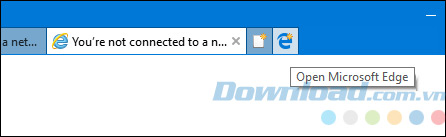
Biểu tượng Microsoft Edge trên thanh địa chỉ IE.
Cách ẩn biểu tượng Microsoft Edge trên Internet Explorer của Windows 10
Ẩn nút Microsoft Edge trên Internet Explorer 11
Mở trình duyệt Internet Explorer lên, nhấn vào biểu tượng bánh răng ở góc trên cùng bên phải trình duyệt, chọn Internet Options.
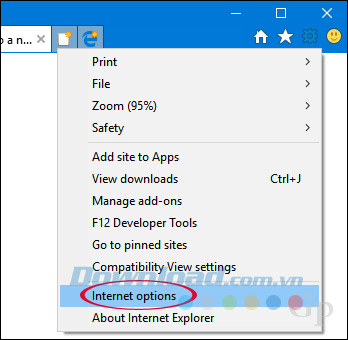
Khi xuất hiện cửa sổ Internet Options, chuyển sang thẻ Advanced. Tại khung Settings, tích chọn vào ô Hide the button (next to the New Tab button) that opens Microsoft Edge, rồi nhấn OK.
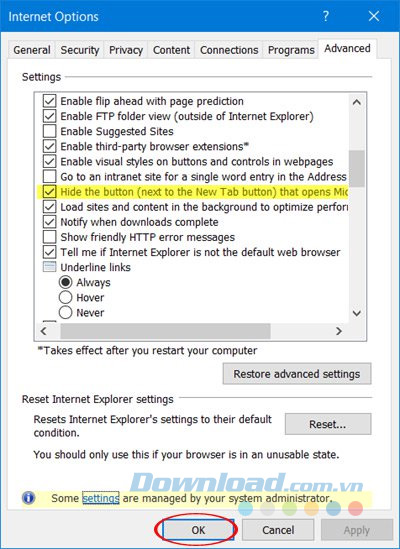
Khởi động lại trình duyệt Internet Explorer bạn sẽ thấy biểu tượng Microsoft Edge biến mất.

Điều chỉnh trong Local Group Policy Editor
Nhấn tổ hợp phím Windows + R để mở cửa sổ Run, rồi nhập từ khóa gpedit.msc và nhấn OK.
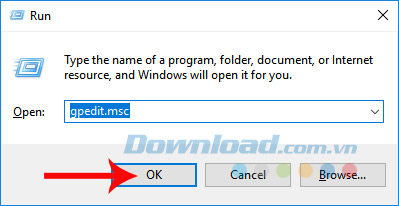
Hộp thoại Local Group Policy Editor xuất hiện, truy cập theo đường dẫn sau:
User Configuration > Administrative Templates > Windows Components/Internet Explorer > Internet Settings > Advanced Settings > Browsing
Tại mục Browsing, nhìn sang khung bên phải nhấn vào tùy chọn Hide the button (next to the New Tab button) that opens Microsfot Edge.
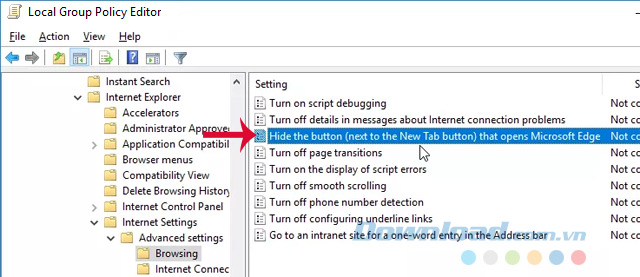
Ngay sau đó xuất hiện hộp thoại Hide the button (next to the New Tab button) that opens Microsfot Edge, tích chọn vào ô Enabled để ẩn biểu tượng Microsoft Edge trên trình duyệt IE. Sau đó, nhấn OK để lưu lại thay đổi.
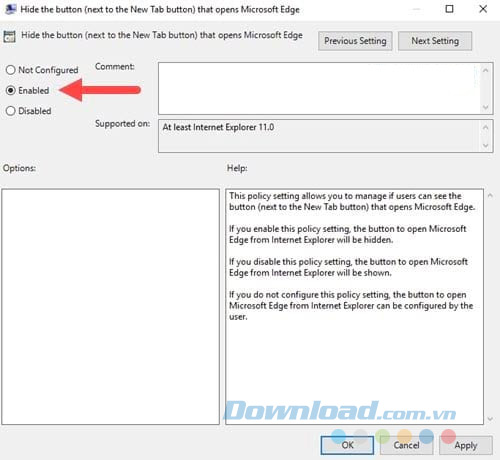
Với 2 cách trên bạn có thể loại bỏ biểu tượng Microsoft Edge khỏi thanh địa chỉ trình duyệt Internet Explorer một cách dễ dàng, mà không gặp bất kỳ trở ngại nào.
Chúc các bạn thực hiện thành công!
Theo Nghị định 147/2024/ND-CP, bạn cần xác thực tài khoản trước khi sử dụng tính năng này. Chúng tôi sẽ gửi mã xác thực qua SMS hoặc Zalo tới số điện thoại mà bạn nhập dưới đây:





















